9 geriausi būdai, kaip pataisyti „YouTube“ neleis man prisijungti „Android“ ir „iPhone“.
Įvairios / / April 05, 2023
Prisijungdami prie „YouTube“ programos „Android“ arba „iPhone“ įrenginyje galite susidurti su klaidomis, pvz., „Prisijungiant kilo problema“. prisijungti prie paskyros“ arba „Nepavyko prisijungti“. Tokios klaidos taip pat gali atsirasti, kai perjungiate paskyras „YouTube“ programėlė. Jei susiduriate su panašia problema, šis vadovas gali padėti.

„YouTube“ prisijungimo klaidų priežastis gali būti netinkamas interneto ryšys su sugadintu asmeniu programos talpykla. Prieš pasiduodami ir perkeldami kompiuterį ar išmanųjį televizorių, išbandykite šiuos pataisymus.
1. Įveskite teisingą vartotojo vardą ir slaptažodį
Tai gali atrodyti akivaizdu, bet el. pašto adreso ar slaptažodžio klaida gali neleisti prisijungti prie „YouTube“ programos. Todėl pirmiausia turėtumėte dar kartą patikrinti įvestą el. pašto adresą ir slaptažodį, ar nėra rašybos klaidų ir didžiųjų raidžių rašymo klaidų.
Be to, jei turite kelias „Google“ paskyras, įveskite slaptažodį, susietą su atitinkama paskyra.
2. Patikrinkite savo interneto ryšį
Interneto ryšio problemos taip pat gali sukelti prisijungimo klaidų „YouTube“ programoje. Taigi, prieš pereidami prie išplėstinių pataisymų, patikrinkite, ar interneto ryšys veikia gerai. Norėdami tai padaryti, atidarykite svetainę savo telefono naršyklėje arba atlikite greitą interneto greičio testą.

Jei interneto ryšys atrodo gerai, tęskite toliau pateiktus pataisymus.
3. Priverstinai sustabdyti ir iš naujo atidaryti „YouTube“ programą
Priverstinis „YouTube“ programos uždarymas ir atidarymas gali padėti išspręsti bet kokį neįprastą elgesį ir pašalinti nedidelius nesklandumus. Jei tai tik laikina problema, neleidžianti prisijungti, iš naujo paleidus programą ji turėtų būti išspręsta.
Jei norite priverstinai uždaryti „YouTube“ savo „Android“, ilgai paspauskite programos piktogramą ir pasirodžiusiame meniu palieskite informacijos piktogramą. Programos informacijos puslapyje bakstelėkite parinktį Priverstinis sustabdymas apačioje.


Jei naudojate „YouTube“ „iPhone“, braukite aukštyn iš ekrano apačios (arba du kartus paspauskite pradžios ekrano mygtuką), kad būtų parodytas programų perjungiklis. Perbraukite aukštyn per „YouTube“ programos kortelę, kad ją uždarytumėte.
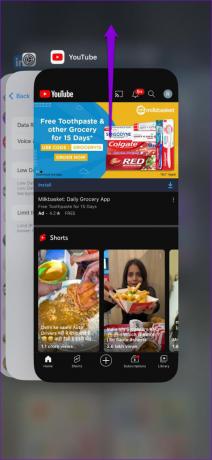
Iš naujo atidarykite „YouTube“ programą ir bandykite prisijungti dar kartą.
4. Pašalinkite ir iš naujo pridėkite „Google“ paskyrą („Android“)
Jei susiduriate su prisijungimo problemomis naudodami kitas „Google“ programas, galite pabandyti „Google“ paskyros pašalinimas iš „Android“. ir pridėkite jį iš naujo. Štai kaip galite tai padaryti.
1 žingsnis: Atidarykite nustatymų programą ir slinkite žemyn, kad bakstelėkite Paskyros ir atsarginė kopija.

2 žingsnis: Eikite į Tvarkyti paskyras ir toliau pateiktame meniu pasirinkite probleminę paskyrą.


3 veiksmas: Bakstelėkite Pašalinti paskyrą. Tada dar kartą pasirinkite Pašalinti paskyrą, kad patvirtintumėte.


4 veiksmas: Grįžkite į puslapį Tvarkyti paskyras, bakstelėkite Pridėti paskyrą, tada pasirinkite Google.

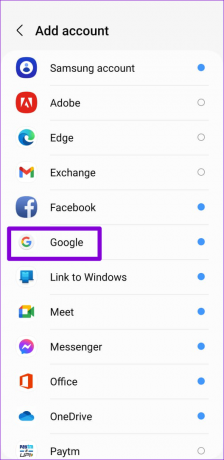
Pridėję „Google“ paskyrą patikrinkite, ar galite prisijungti prie „YouTube“ programos.
5. Įgalinti automatinį datos ir laiko nustatymą
Netinkami datos arba laiko nustatymai telefone gali neleisti programoms, pvz., „YouTube“, susisiekti su serveriais ir sukelti problemų. Norėdami išvengti tokių problemų, savo „Android“ arba „iPhone“ galite įjungti automatinę datos ir laiko funkciją. Čia pateikiami to paties žingsniai.
Android
1 žingsnis: Telefone atidarykite nustatymų programą ir eikite į Bendrasis valdymas.

2 žingsnis: Bakstelėkite Data ir laikas ir įjunkite jungiklį šalia „Automatinis data ir laikas“.


iPhone
1 žingsnis: Paleiskite „iPhone“ nustatymų programą ir eikite į „Bendra“.

2 žingsnis: Bakstelėkite Data ir laikas ir įjunkite jungiklį šalia Nustatyti automatiškai.


6. Laikinai išjungti VPN ryšį
Virtualaus privataus tinklo (VPN) ryšys gali sukelti problemų prisijungiant prie „YouTube“ programos, ypač jei dažnai keičiate serverius. Norėdami panaikinti šią galimybę, laikinai išjunkite VPN ryšys jūsų „Android“. arba iPhone. Po to pažiūrėkite, ar galite prisijungti prie „YouTube“ programos.

7. Patikrinkite „YouTube“ serverio būseną
Neretai tokios paslaugos kaip „YouTube“ kartais nutrūksta. Jei „YouTube“ serveriai neveikia, gali kilti problemų prisijungiant arba perduodant turinį srautiniu būdu. Norėdami nustatyti, ar tai plačiai paplitusi problema, galite apsilankyti svetainėje, pvz., „Downdetector“.
Apsilankykite „Downdetector“.

8. Išvalyti programų talpyklą („Android“)
„YouTube“ programa išsaugo talpyklos duomenis jūsų telefone, kai transliuojate vaizdo įrašus ir šortus. Kartais šie talpyklos failai gali būti sugadinti, todėl gali atsirasti keistų klaidų arba staigūs programos gedimai. Galite pabandyti išvalyti „YouTube“ programos talpyklą telefone ir sužinoti, ar tai padeda.
1 žingsnis: Ilgai paspauskite „YouTube“ programos piktogramą ir pasirodžiusiame meniu palieskite „i“ informacijos piktogramą.

2 žingsnis: Programos informacijos meniu eikite į Saugykla ir apačioje bakstelėkite parinktį Išvalyti talpyklą.


9. Atnaujinkite programą
Ar jūsų telefone esanti „YouTube“ programa pasenusi? Jei taip, gali kilti problemų prisijungiant arba apskritai naudojant programą. Atidarykite „Play Store“ („Android“) arba „App Store“ („iPhone“) ir ieškokite „YouTube“ programos. Jei yra naujesnė versija, bakstelėkite mygtuką Atnaujinti, kad ją įdiegtumėte.
„YouTube“, skirta „Android“.
„YouTube“, skirta „iPhone“.
Pasiklyskite „YouTube“ pasaulyje
Tokios prisijungimo klaidos „YouTube“ programoje gali lengvai sugadinti jūsų patirtį ir jus nuvilti. Tikimės, kad anksčiau pateiktų pataisymų taikymas padėjo ir galėsite žiūrėti mėgstamų kūrėjų turinį. Kaip visada, palikite komentarą ir praneškite mums, kuris sprendimas jums tiko.
Paskutinį kartą atnaujinta 2023 m. kovo 01 d
Aukščiau pateiktame straipsnyje gali būti filialų nuorodų, kurios padeda palaikyti „Guiding Tech“. Tačiau tai neturi įtakos mūsų redakciniam vientisumui. Turinys išlieka nešališkas ir autentiškas.
Parašyta
Pankil Shah
Pankilas pagal profesiją yra statybos inžinierius, kuris savo kelią pradėjo kaip rašytojas EOTO.tech. Neseniai jis prisijungė prie „Guiding Tech“ kaip laisvai samdomas rašytojas, kad apžvelgtų „Android“, „iOS“, „Windows“ ir žiniatinklio naudojimo instrukcijas, paaiškinimus, pirkimo vadovus, patarimus ir gudrybes.



